win8系统IE11浏览器降级到IE10的设置方法:
1、首先从Win8左下角开始菜单中,找到“控制面板”然后点击进入;
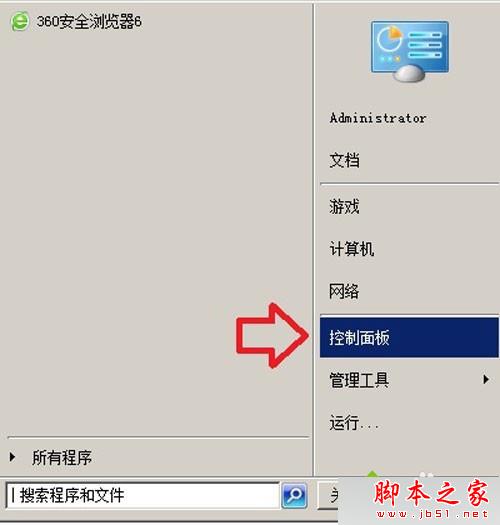
2、进入控制面板之后,我们再选择点击进入“Windows Update”设置选项;
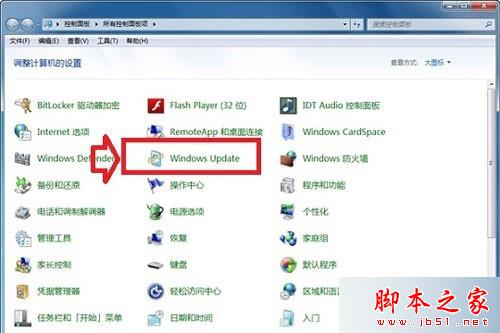
3、进入Windows Update设置之后,我们再选择进入“查看历史更新记录”;
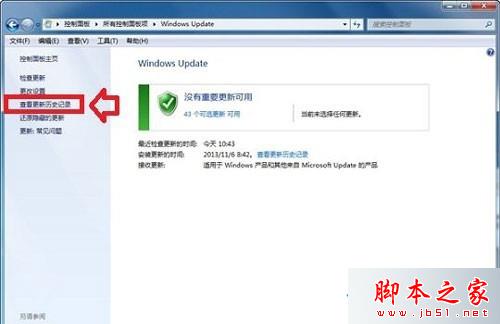
4、再点击进入“查看已安装的更新”,之后就可以找到IE11浏览器的更新项目了,找到“Internet Explore 11”项目,并选中,然后点击顶部的卸载即可,之后即可自动将IE11降级到IE10浏览器版本;
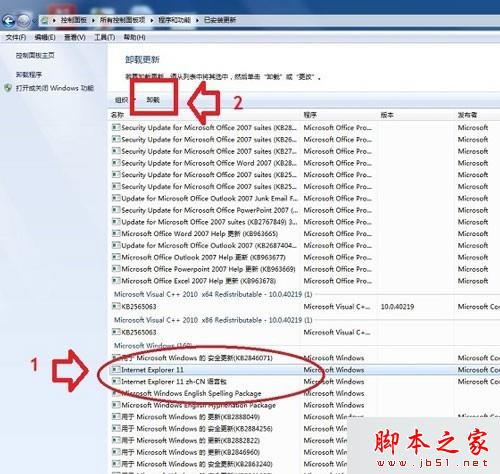
5、卸载完成之后,会提示我们需要重启电脑生效,点击“立即重新启动”即可,之后重启电脑后,IE11浏览器就成功降级到IE10了;
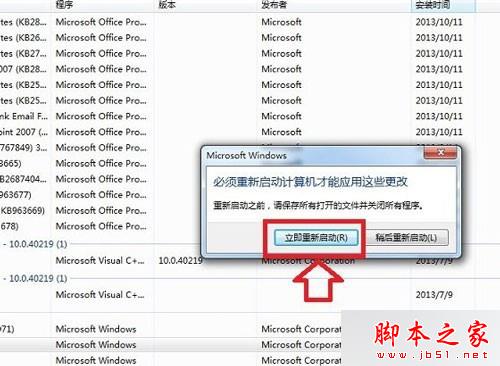
以上就是对win8系统IE11浏览器降级到IE10的设置方法的介绍,win8用户在升级IE11浏览器是会遇到一些兼容性问题,如果你已经升级到了IE11了,觉得不好用的话,可以根据上述介绍的操作步骤,将IE11降级到原来的IE10。